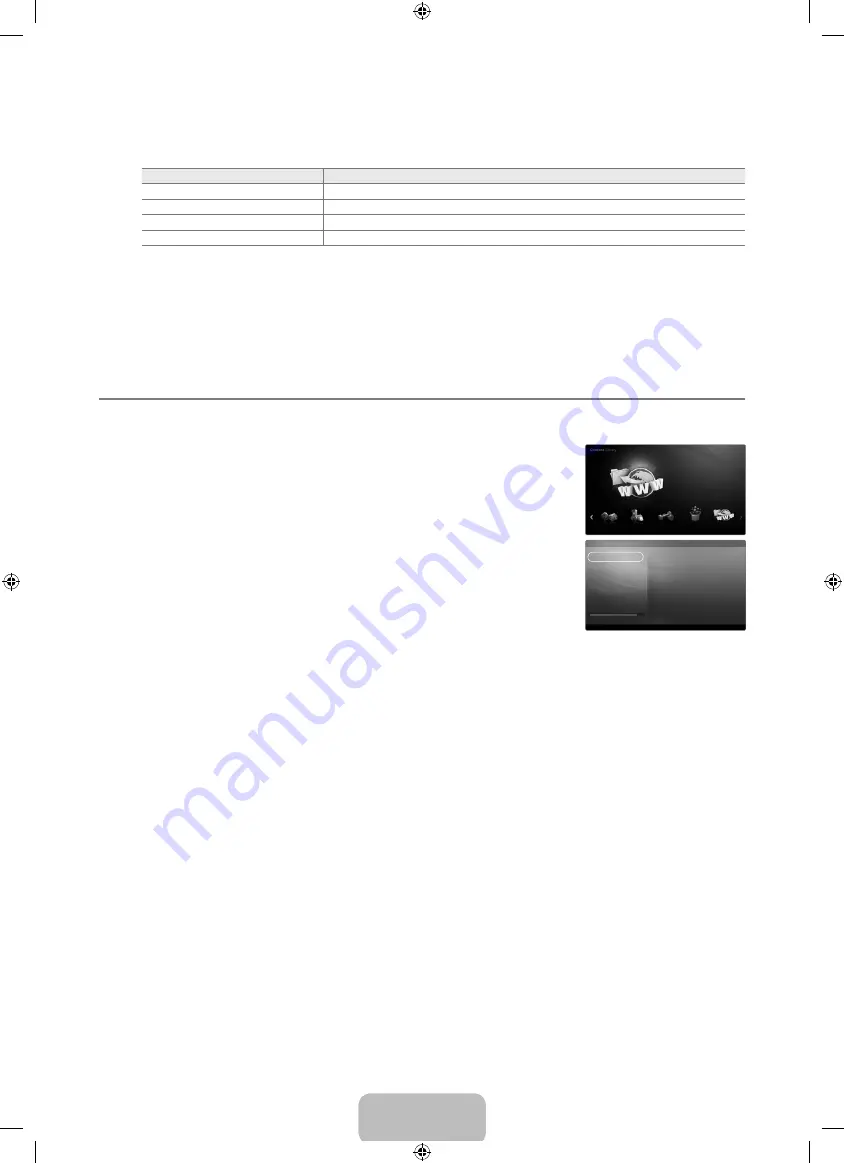
Deutsch - 55
Spiel
In dieser Kategorie finden sich unterhaltsame Spiele für die ganze Familie.
Informationen zu den Schaltflächen in den Spielen erhalten Sie in den Hinweisen auf dem Bildschirm.
Farbtasten für Spiele
Taste
Vorgang
rot
Mit dieser Taste wechseln Sie zurück zum Startfenster des Spiels.
grün
Drücken Sie diese Taste, um das Spiel anzuhalten.
gelb
Optionstaste
Blau
Drücken Sie diese Taste, um das Spiel zu beenden.
Kinder
Hierbei handelt sich um Lerninhalte und interaktive Inhalte, die Kinder regelmäßig schauen dürfen.
Das Urheberrecht für die Inhalte unter
Kinder
sowie die weiteren entsprechenden Rechte sind
UpToTen
vorbehalten.
wellness
Diese nützlichen Inhalte für die Gesundheitspflege , tun Ihrer ganzen Familie gut.
Verwenden des Management der inhalte
Management der inhalte
Wählen Sie durch Drücken der gelben Taste mehrere Inhaltselemente nacheinander.
Eigene inhalte
Für jedes Unterelement der Bibliothek der Inhalte können Sie die im Fernsehspeicher
vorhandenen Inhalte überprüfen.
Wählen Sie ein Inhaltselement aus und drücken Sie die Taste
EnTEr
E
. Sie können das
ausgewählte Element ausführen oder löschen.
USB
Für jedes Unterelement der
content Library
können Sie die im USB-Speicher vorhandenen
Inhalte überprüfen.
Wählen Sie ein Inhaltselement aus und drücken Sie die Taste
EnTEr
E
. Sie können das
gewählte Inhaltselement abspielen.
content Library
unterstützt ausschließlich USB-Massenspeichergeräte vom Typ MSC
(Mass Storage Class). MSC-Geräte sind Massenspeicher zur Übertragung von Daten.
Beispiele für MSC sind Thumb-Laufwerke und Flash Card-Lesegeräte.
Wenn Sie ein Spiel mit Hilfe eines externen USB-Speichers spielen, können Sie Ihr Spiel speichern (je nach Spiel).
Entfernen Sie niemals den USB-Speicher, solange Daten gespeichert werden, da auf diese Weise Daten verloren gehen
können.
Herunterladen neuer Inhalte
Neue bzw. andere als die eingebauten Inhalte können Sie kostenlos über die Website Samsung.com beziehen. Wenn
Sie kostenpflichtige Inhalte herunterladen, benötigen Sie dafür die UDN-Nummer. Überprüfen Sie vor dem Herunterladen
eines neuen Inhaltselements die UDN-Nummer.
Herunterladen von Inhalten
1.
Wechseln Sie zur Website unter www.samsung.com.
2.
Wählen Sie auf der Seite zum Herunterladen von Inhalten ein Inhaltselement aus.
3.
Laden Sie den Inhalt in den USB-Speicher.
4.
Wechseln Sie zum Hauptmenü der
content Library
. Drücken Sie dazu auf die Taste
conTEnT
oder wählen Sie
content Library
(
Menü
→
Anwendung → Content Library
).
5.
Stecken Sie den USB-Speicher in den USB-Anschluss seitlich am Fernsehgerät.
6.
Sie können das Unterelement des Inhalts anzeigen, das Sie heruntergeladen haben.
.
Wählen Sie ein Inhaltselement aus und drücken Sie die Taste
EnTEr
E
.
.
Sie können das gewählte Inhaltselement abspielen.
Einstellungen
Laufzeit Bildschirmsch.
: Wählen Sie die Wartezeit bis zum Aktivieren des Bildschirmschoners.
UDn speichern
: Speichern Sie die UDN-Nummer des USB-Geräts.
NTFS-formatierte USB-Speicher unterstützen keine Möglichkeiten, um UDN zu speichern. Wir empfehlen, ein USB-
Speichergerät mit FAT-Formatierung zu verwenden.
❑
N
N
❑
N
❑
¦
❑
N
■
●
■
●
N
N
N
•
■
●
●
N
Management der
Inhalte
R
Zurück
e
Beenden
Spiel
Kinder
Wellness
Andere
Management
der Inhalte
R
Zurück
e
Beenden
1/1
Eigene Inhalte
USB
Einstellungen
TV Memory
17,16 GB/189,00MB Verfügbar
Galerie
Kochen
Spiel
Kinder
Wellness
Andere
Management der Inhalte > Eigene Inhalte
BN68-02330J-00Ger.indb 55
2009-09-10 ¿ÀÈÄ 2:44:43





































